Windows系统中的来宾账户可能多数人接触不多,也不知它如何使用,如何设置密码。来宾账户也就是Guest账户,最好不要给予其管理员权限。我们来看看Win8.1如何给来宾账户设置密码。
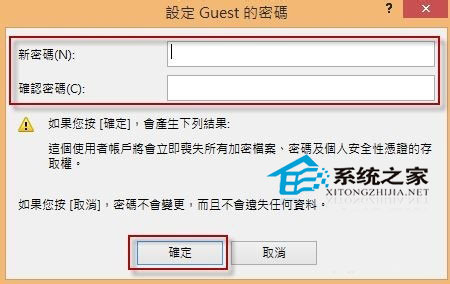
操作方法
可以尝试在“用户和组”中更改guest密码和账户类型。右键“这台电脑”,找到“管理”,在管理界面中找到“用户和组”。在用户中找到guest,右键属性,选择隶属于,在隶属于中点击添加,找到guest隶属于的账户类型。
同时,将guest隶属于的管理员类型删除。这样可以将guest调成标准账户而不是管理员账户。如果要设置密码,找到guest,右键设置密码,设置好密码后注销,登陆guest账户,看情况如何。
如果在管理中无法使用的话,则尝试使用命令将guest添加到标准组:
Win+X,命令提示符管理员,更改guest 账户密码 :输入 net user guest 密码
命令式将guest 账户更改为标准账户类型:输入Net localgroup Guests 用户名 /add
若命令提示完成,则表示系统组件上应该无恙。完成后,尝试用guest登陆电脑,看guest密码是否更改,或者guest账户类型是否更改为标准。
如果没有guests组,尝试用命令,看能否直接进入用户和组。按win+r,输入lusrmgr.msc,回车,看什么情况。如果命令也无法进入,则可能是版本问题,导致您系统没有。因此也就无法更改。
以上就是Windows 8.1系统设置来宾账户登陆密码的操作方法。大家在操作时可能会出现找不到选项的问题,以上的教程都有针对可能出现的情况进行解答,大家可以参考教程进行设置。
 咨 询 客 服
咨 询 客 服